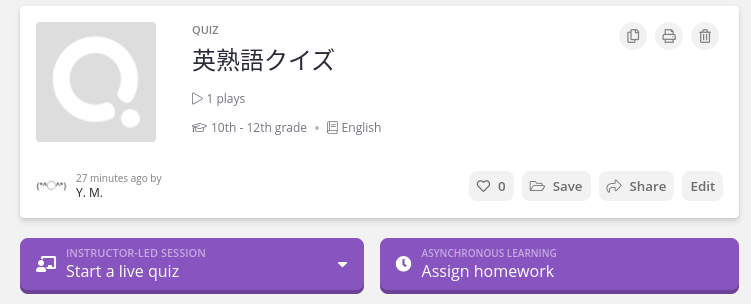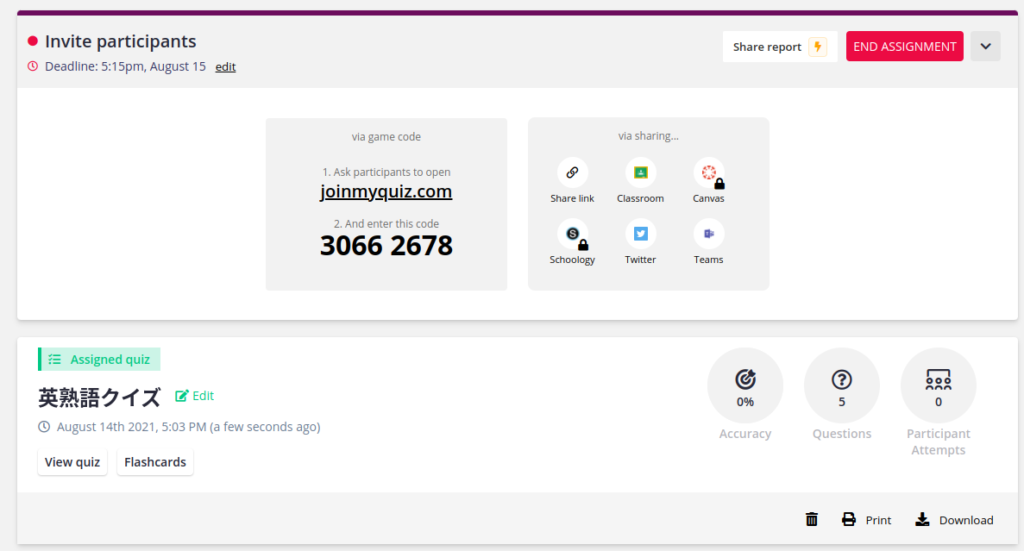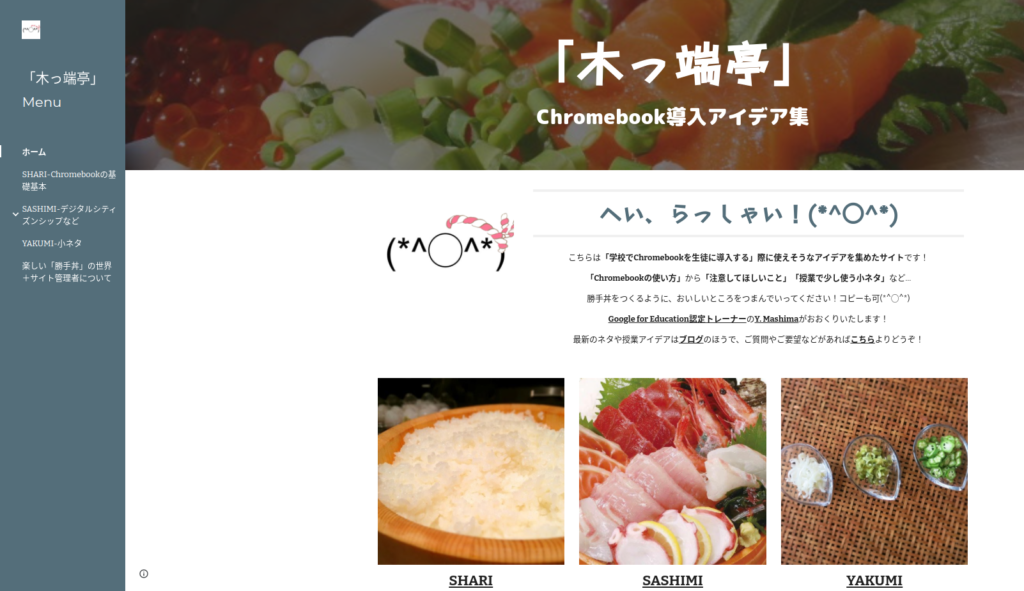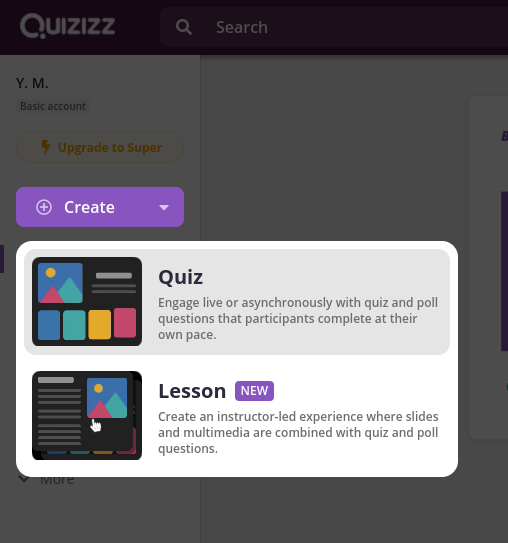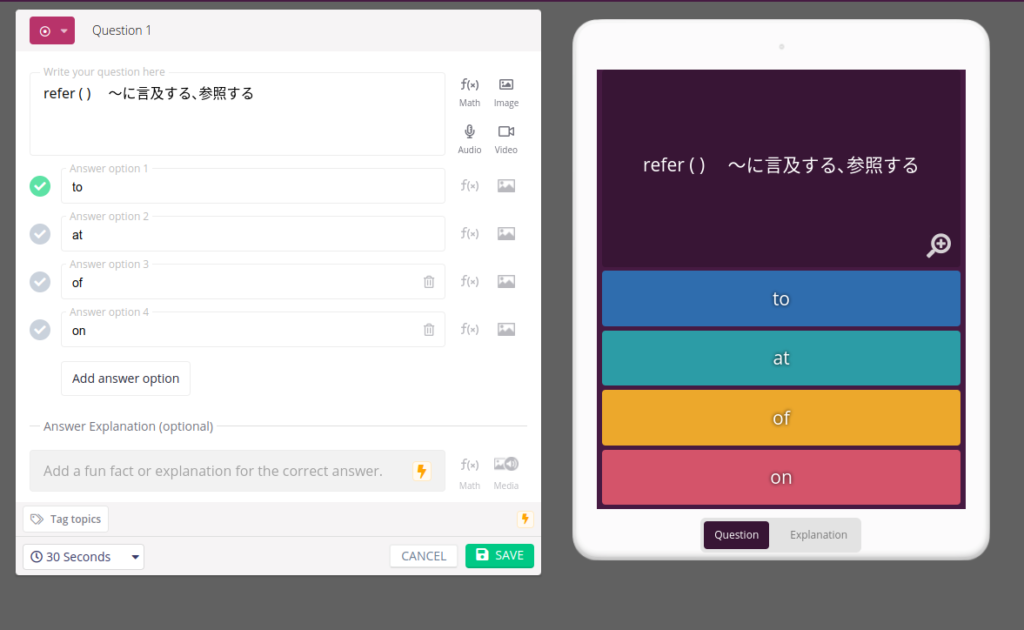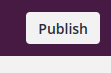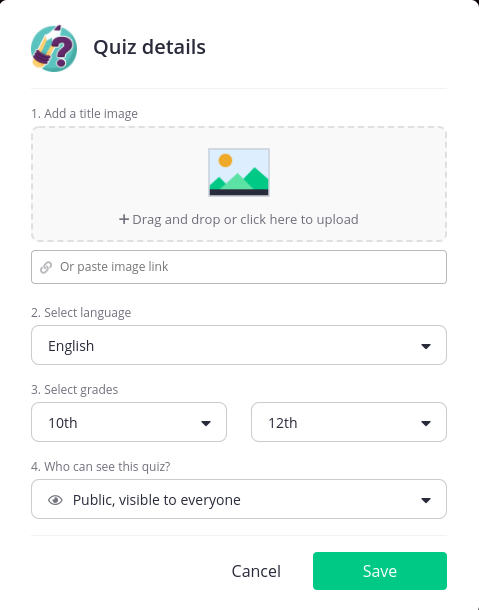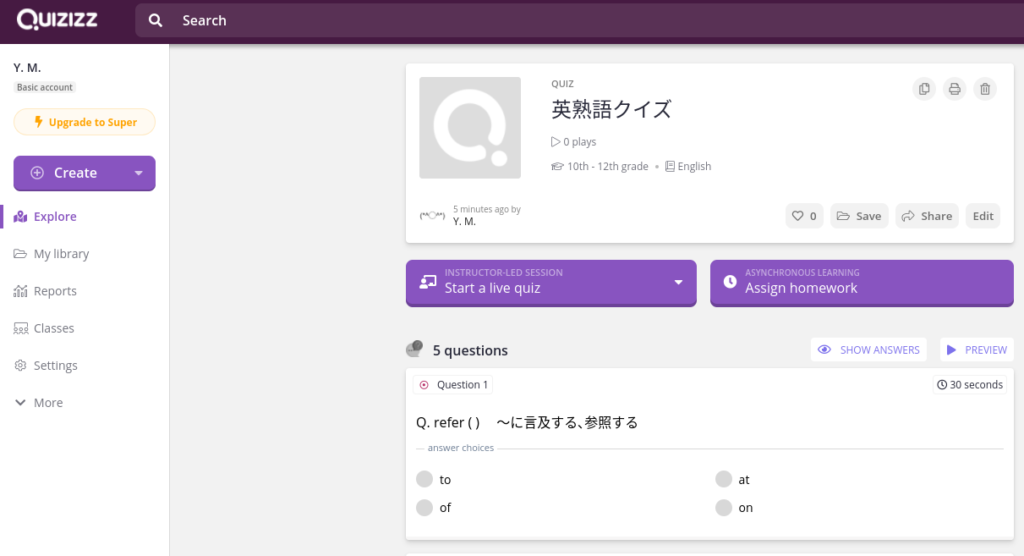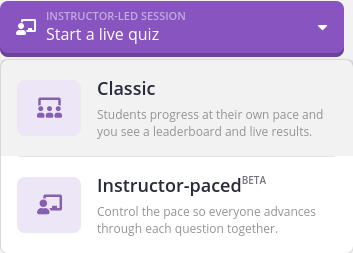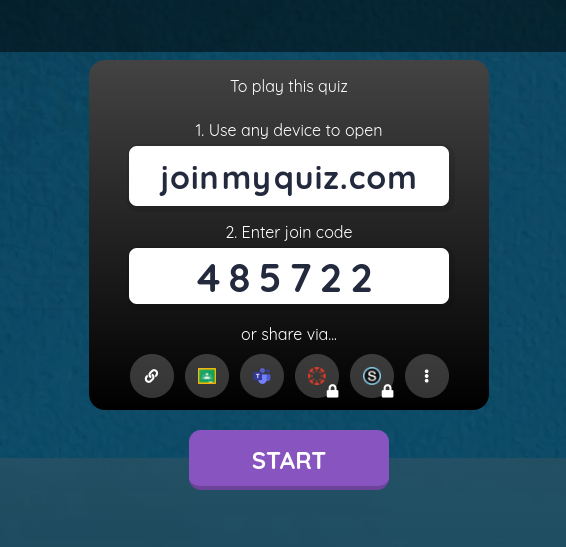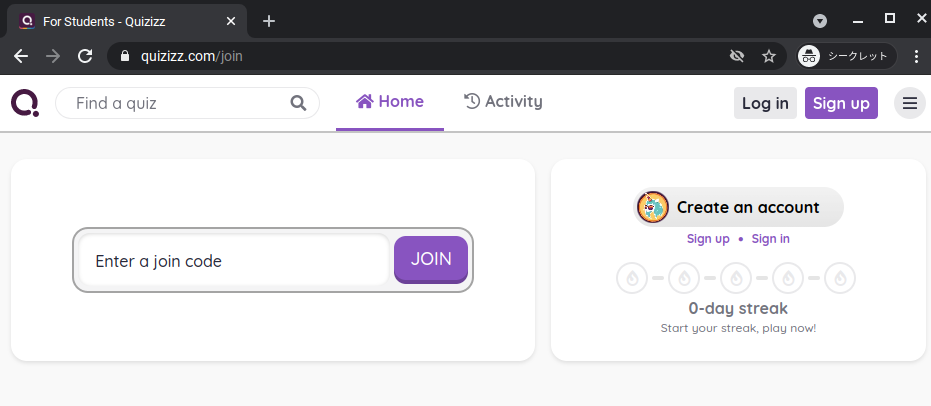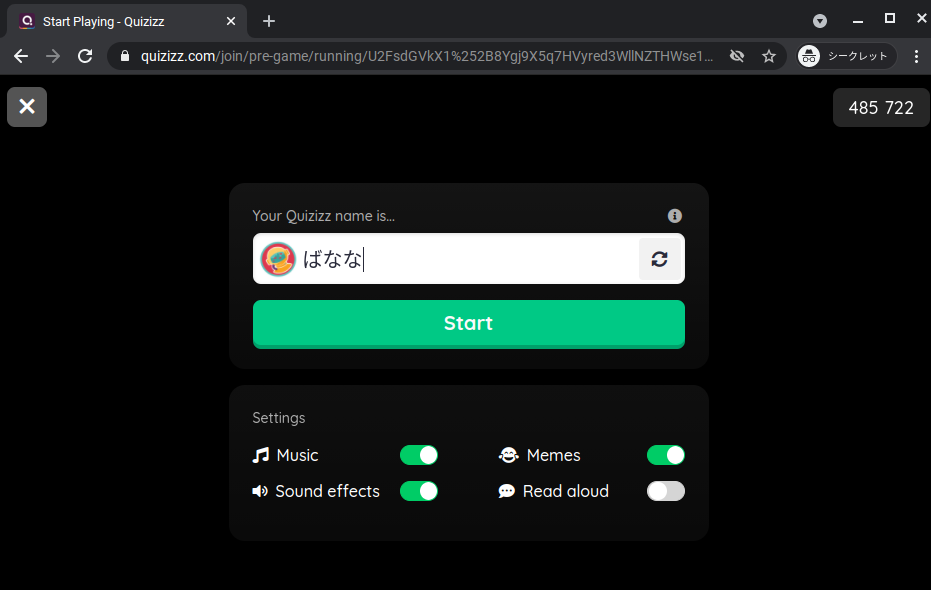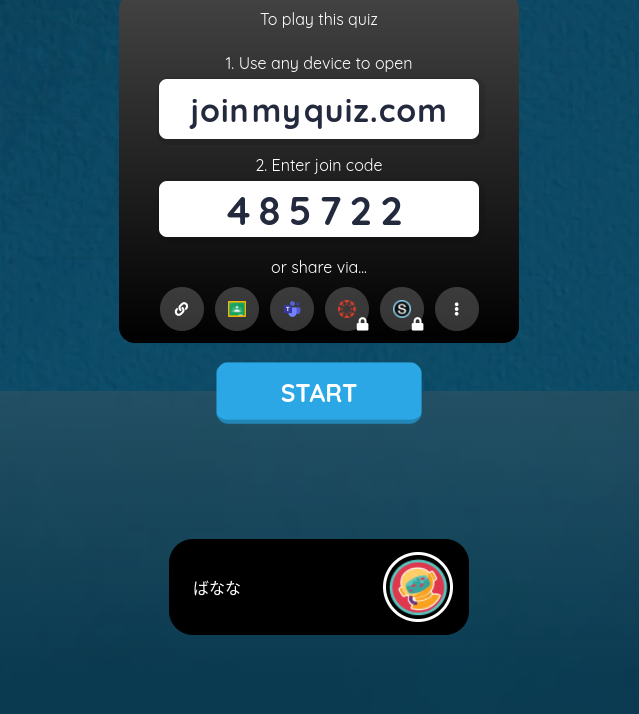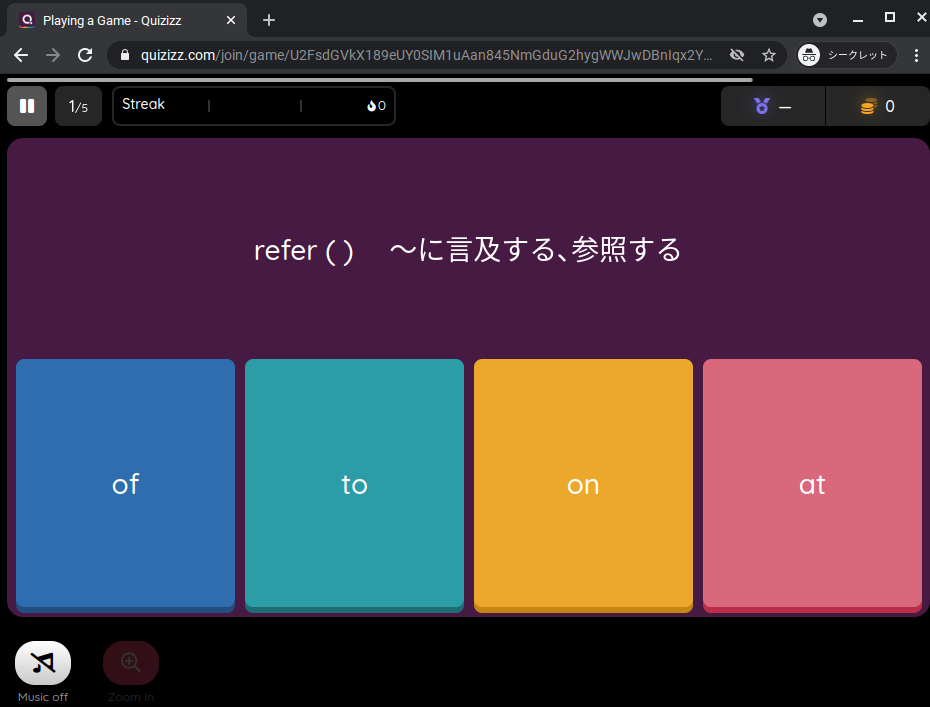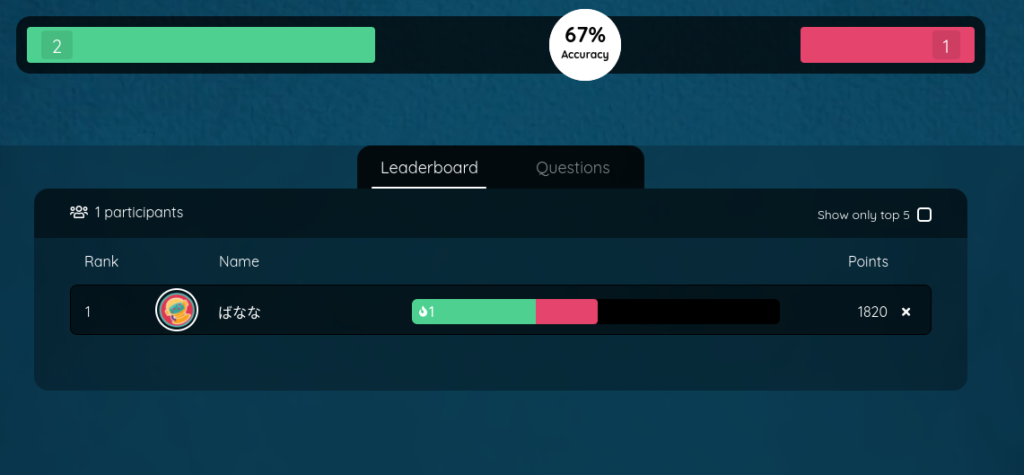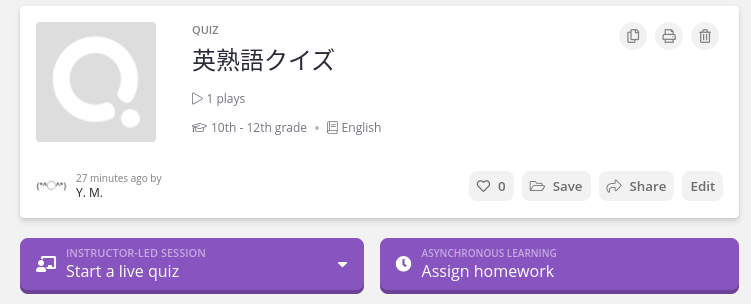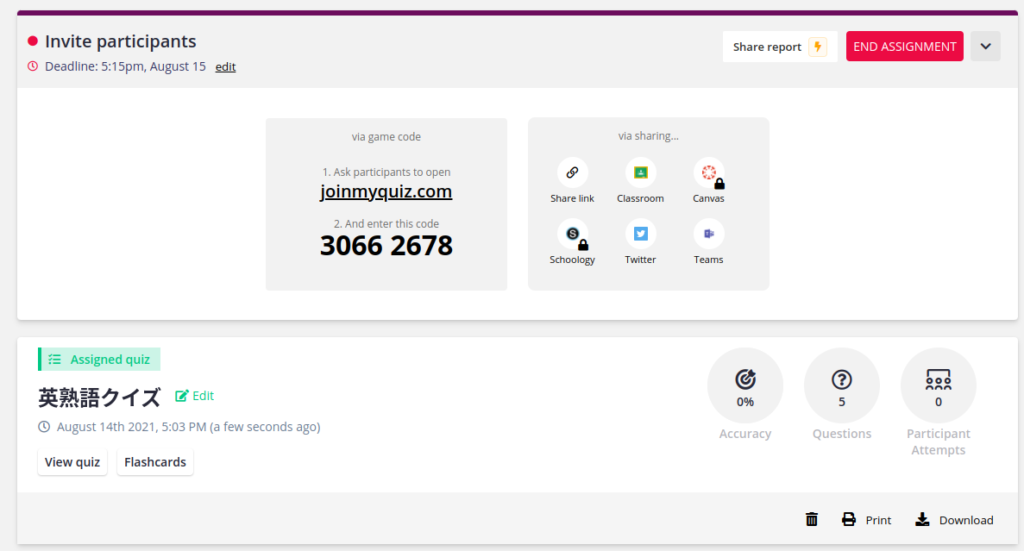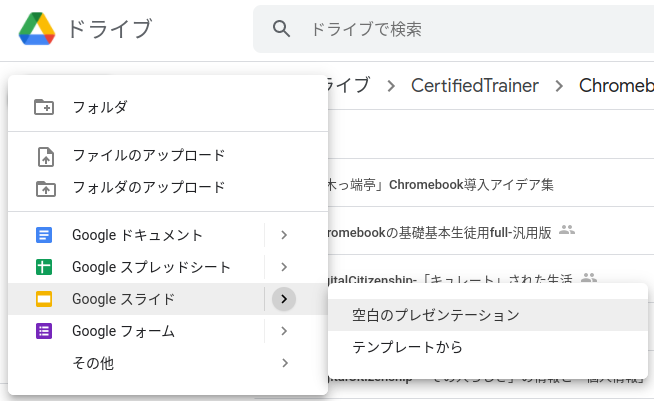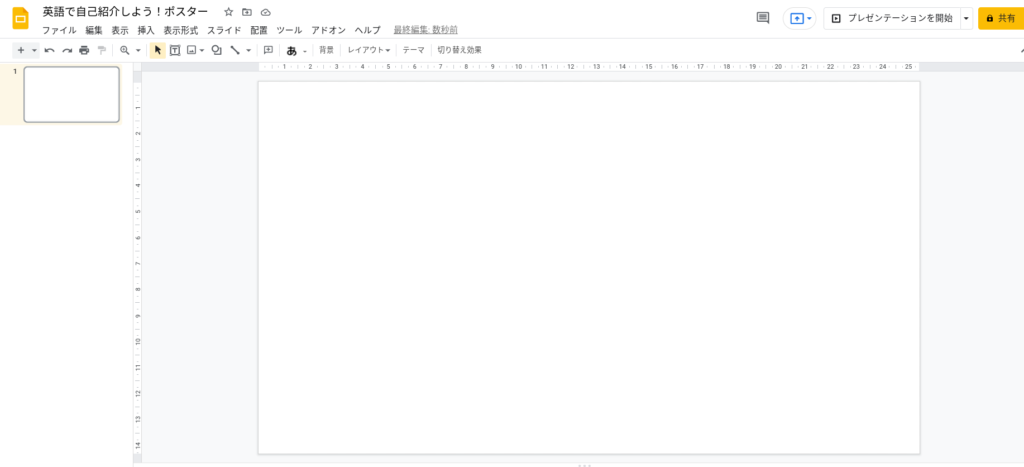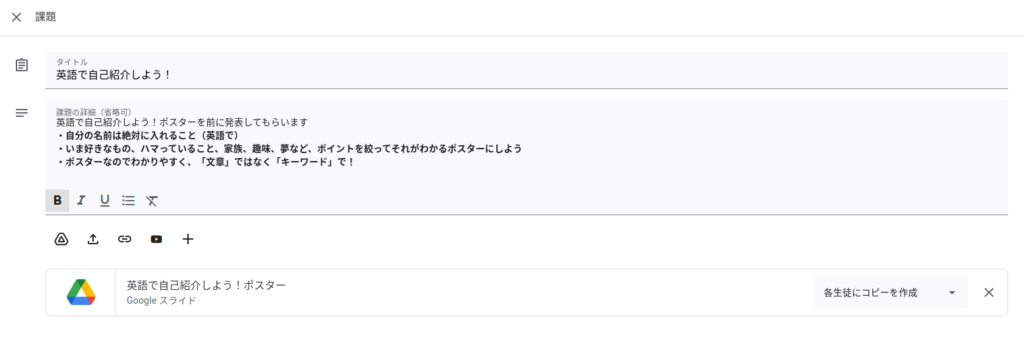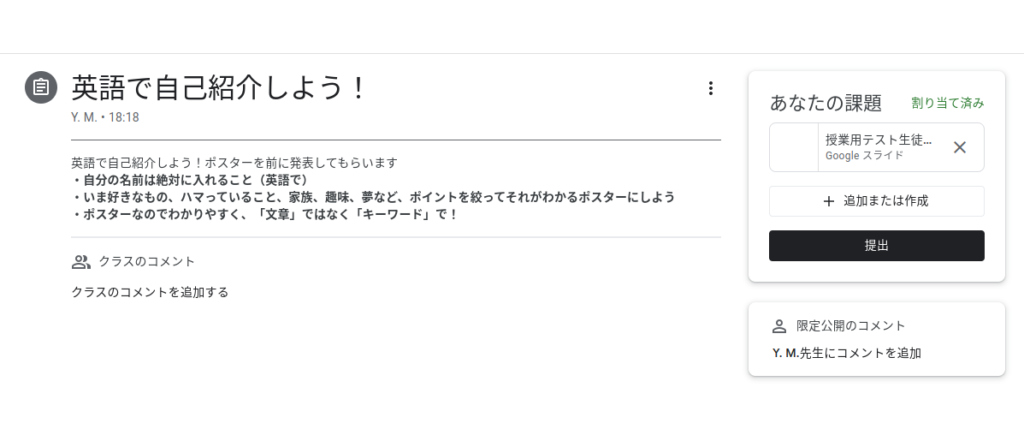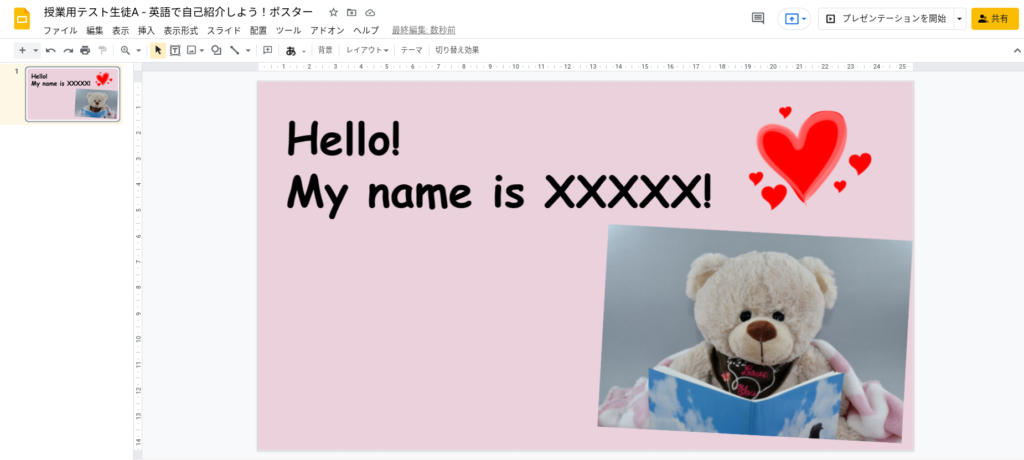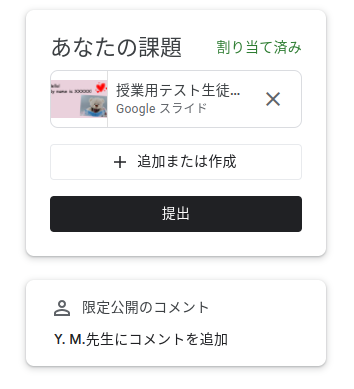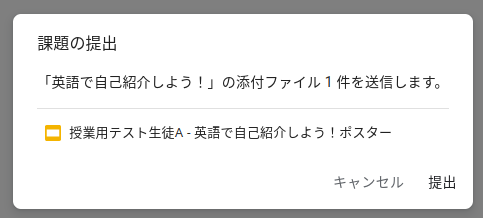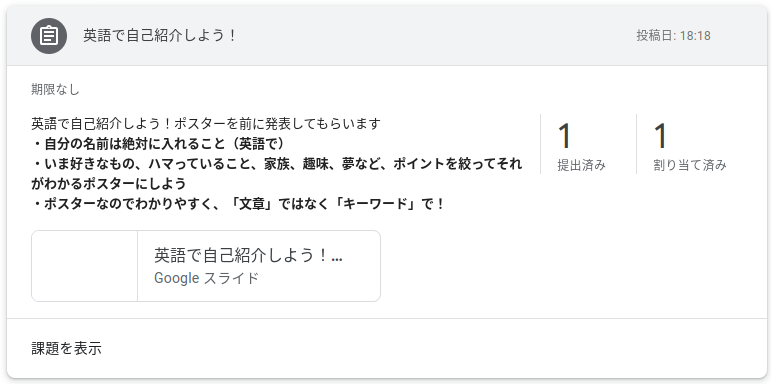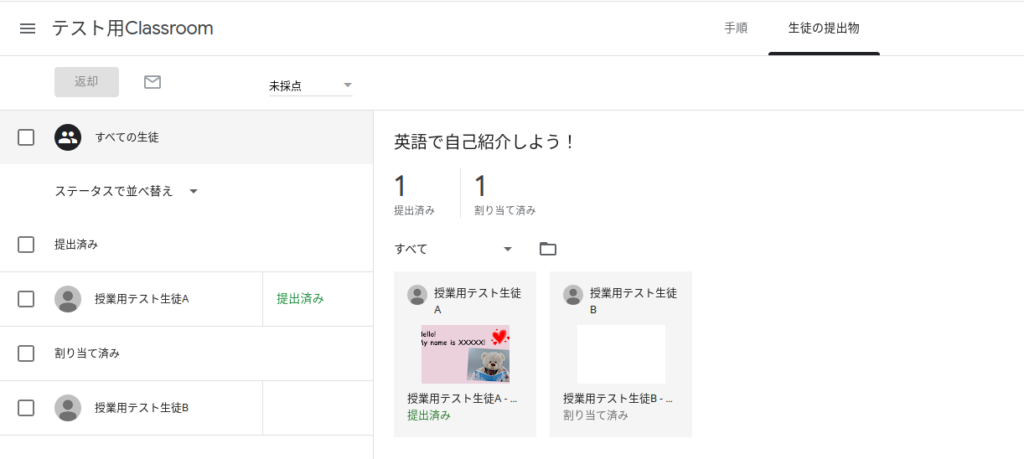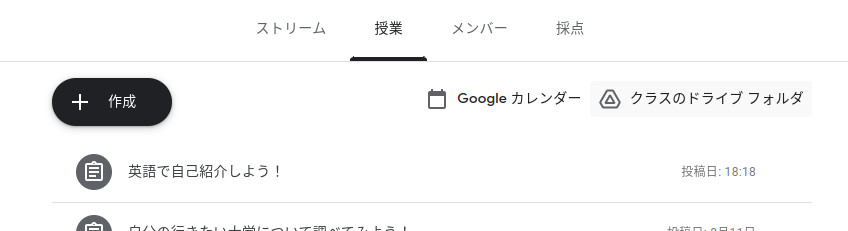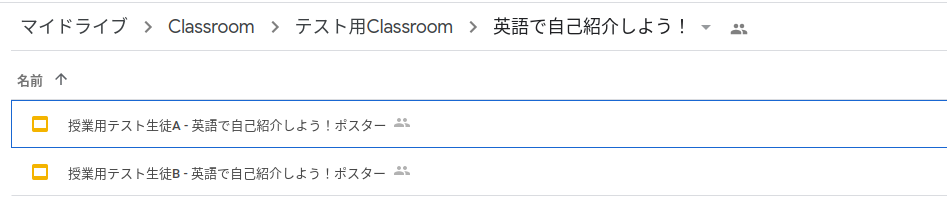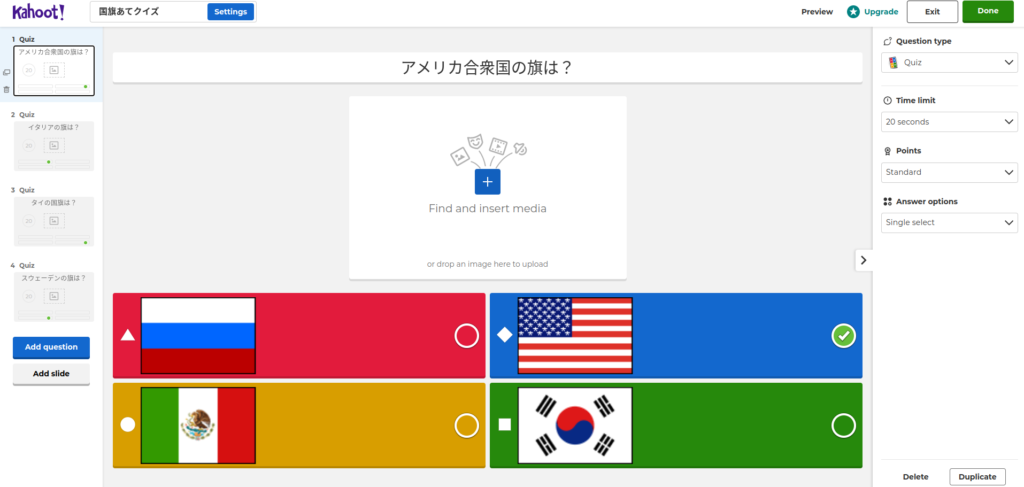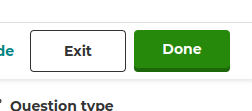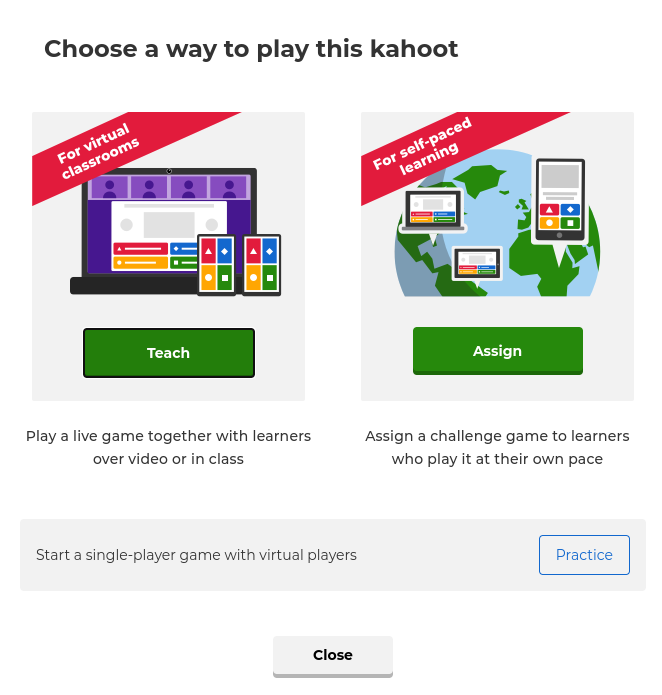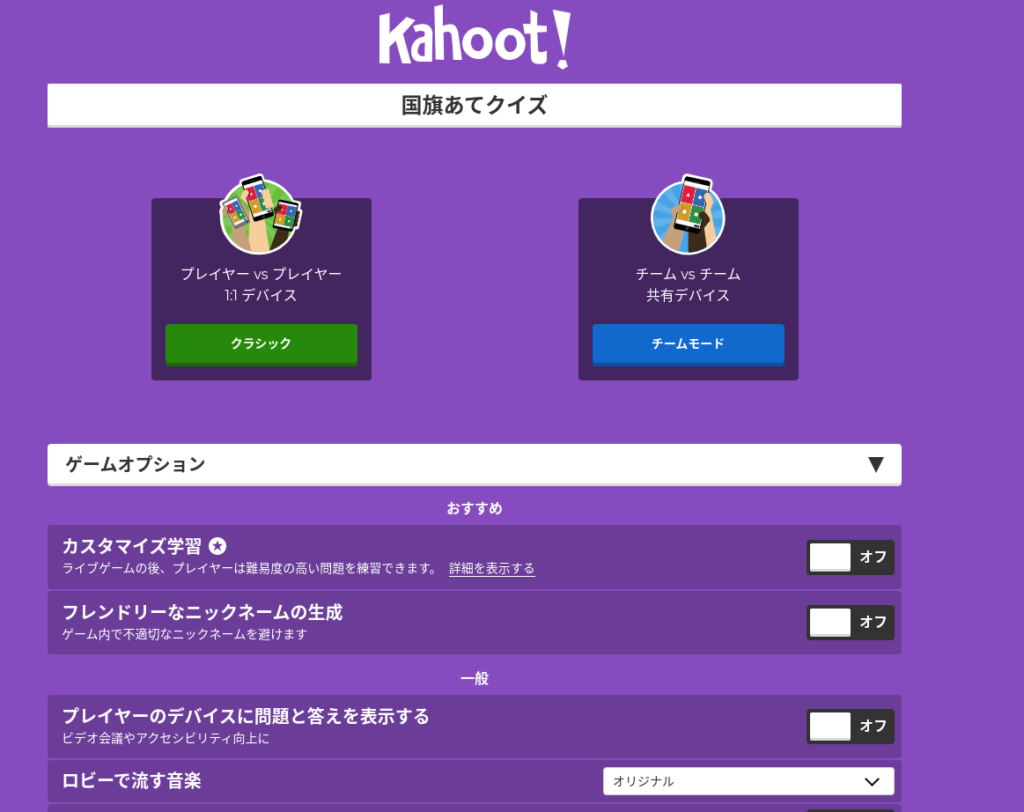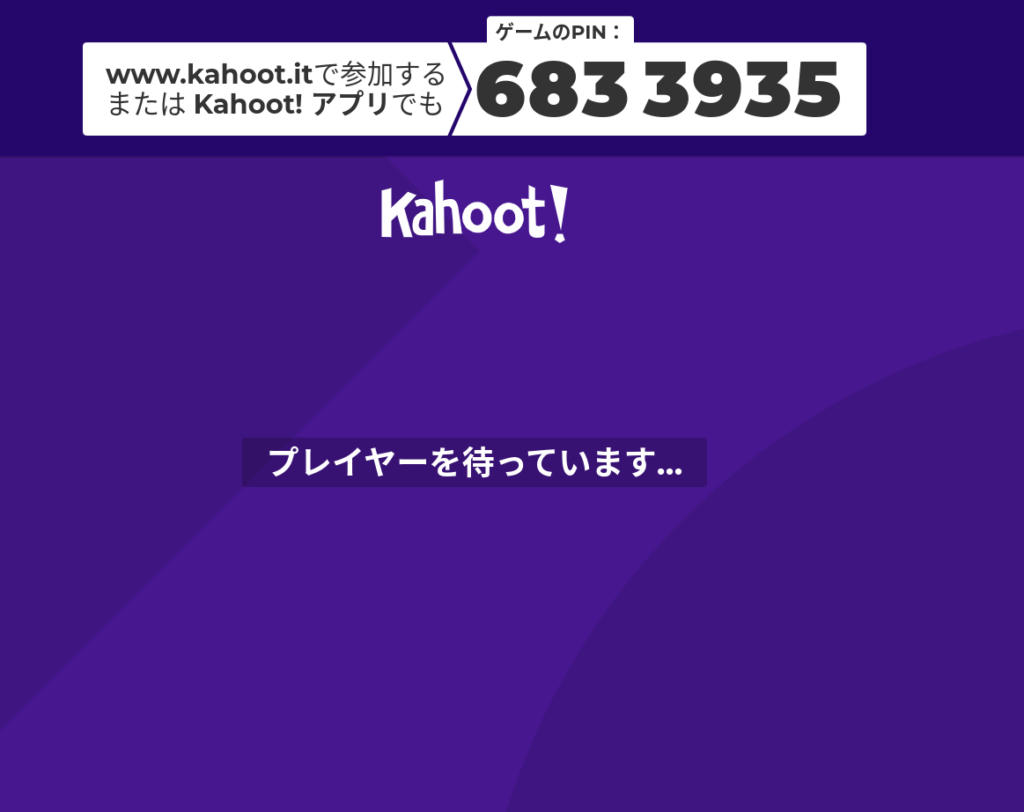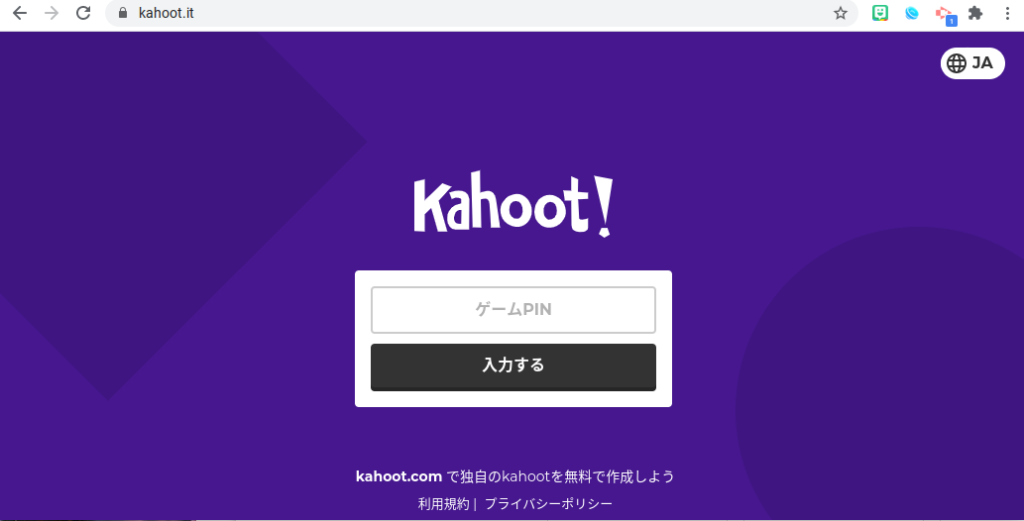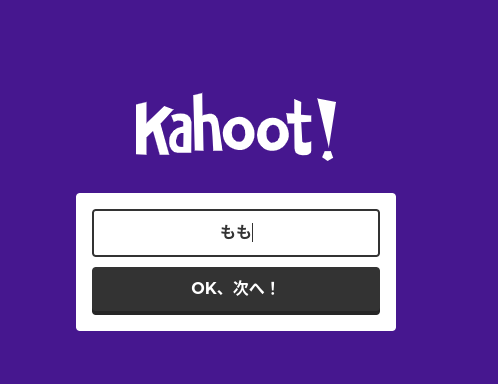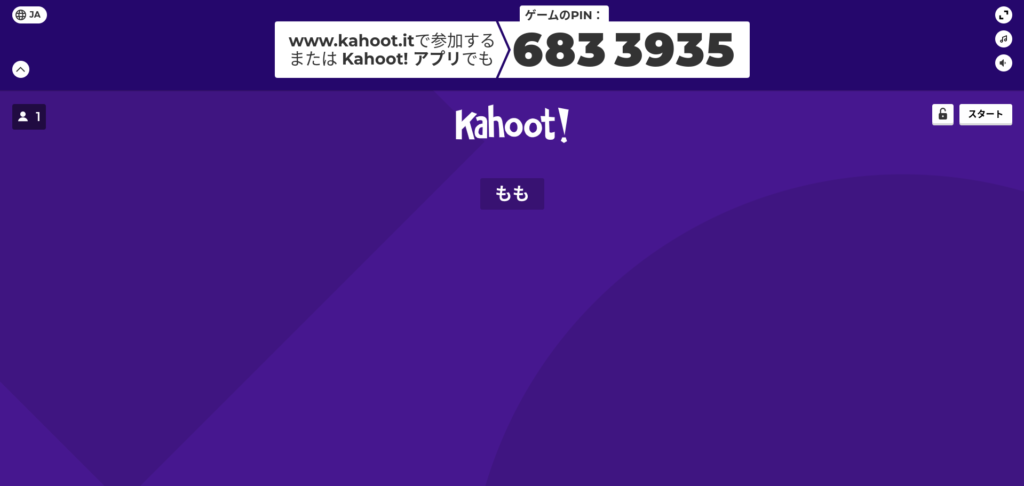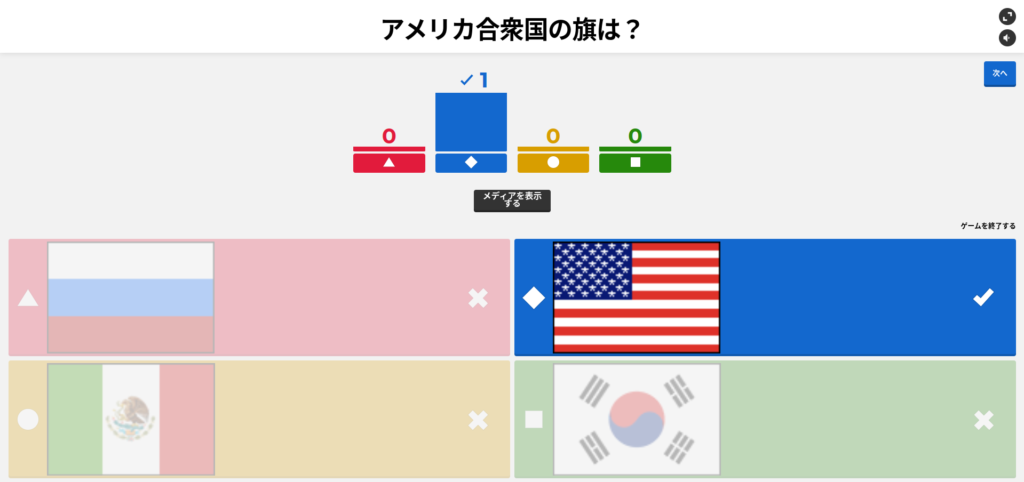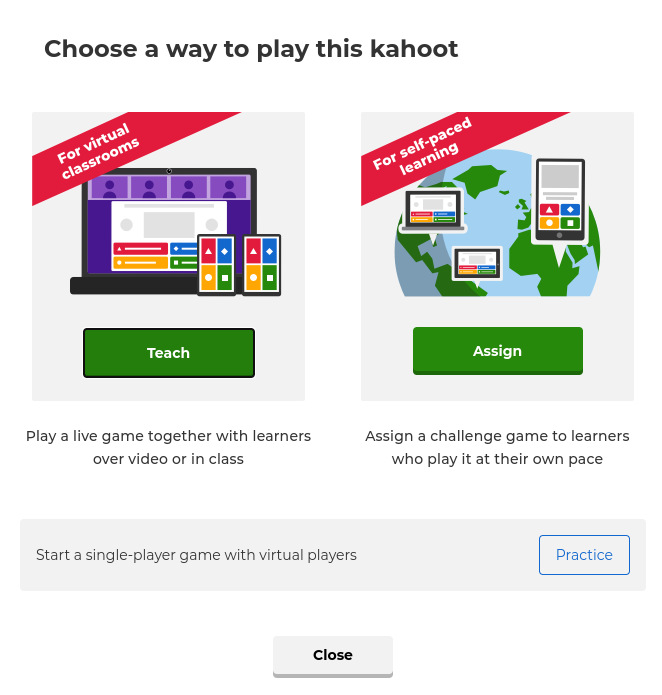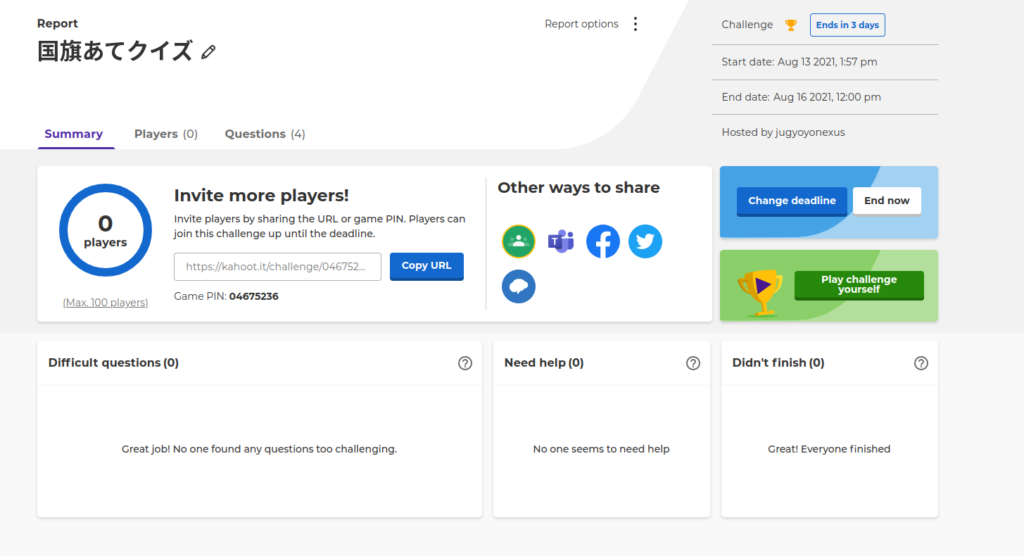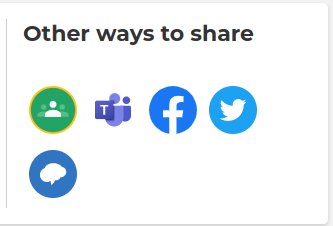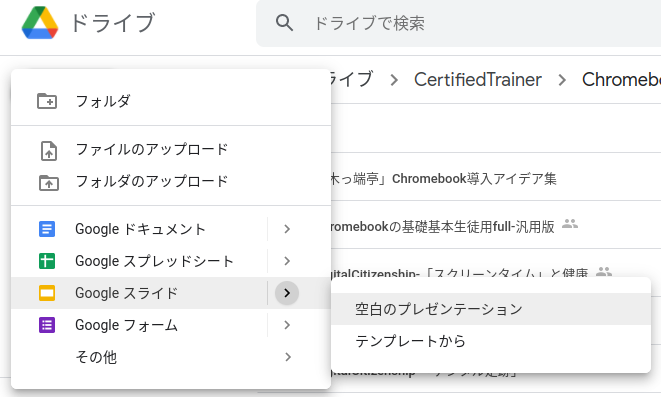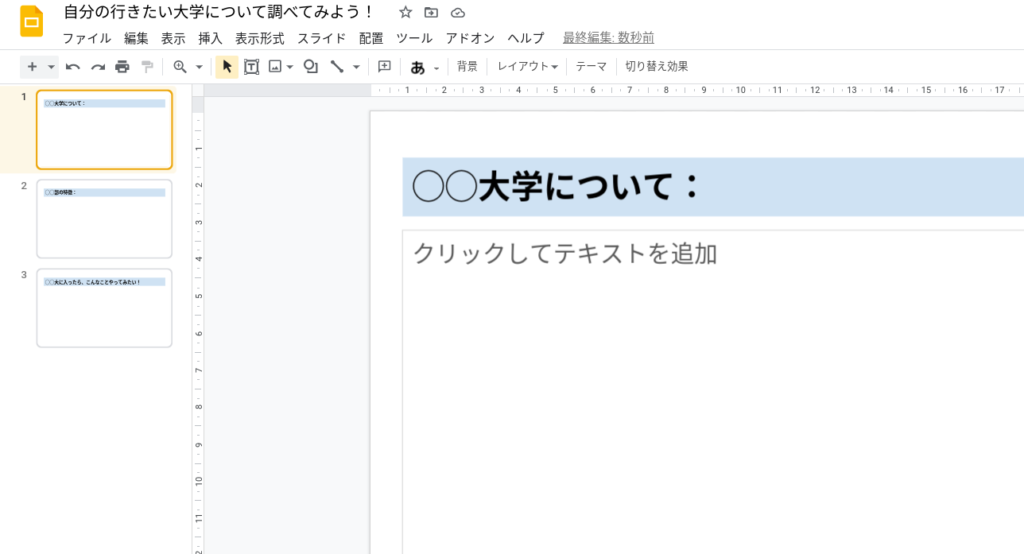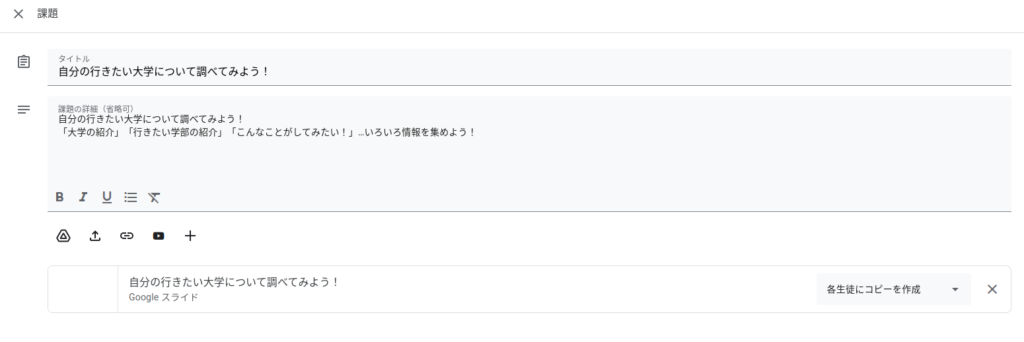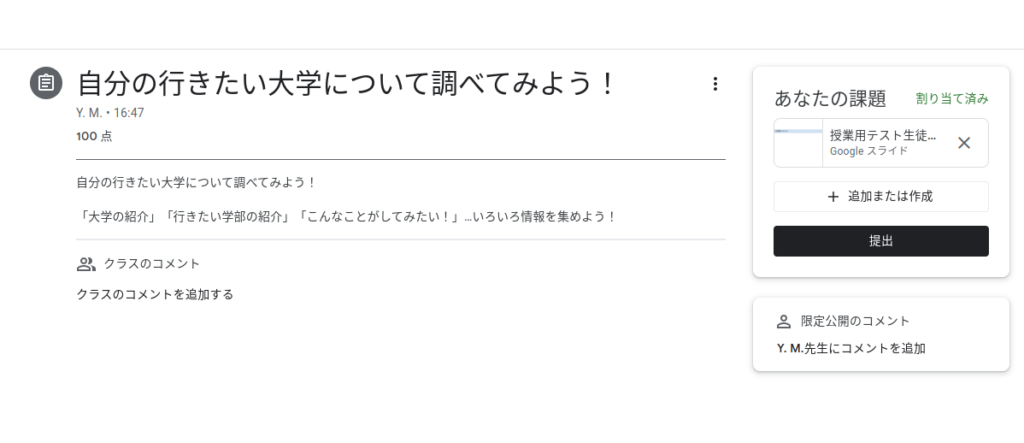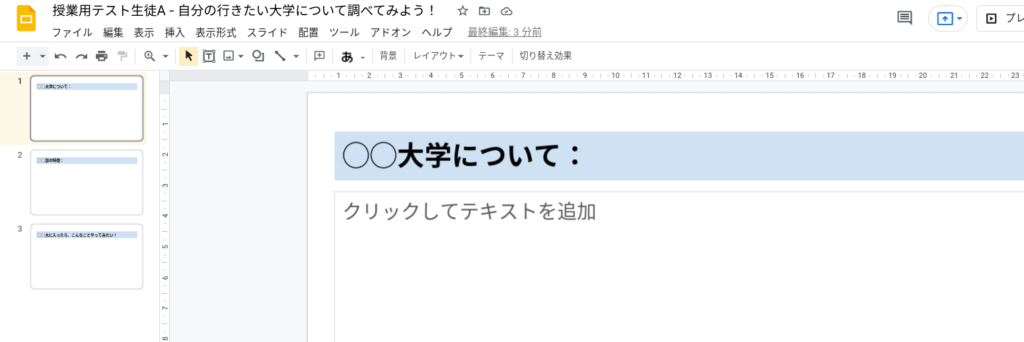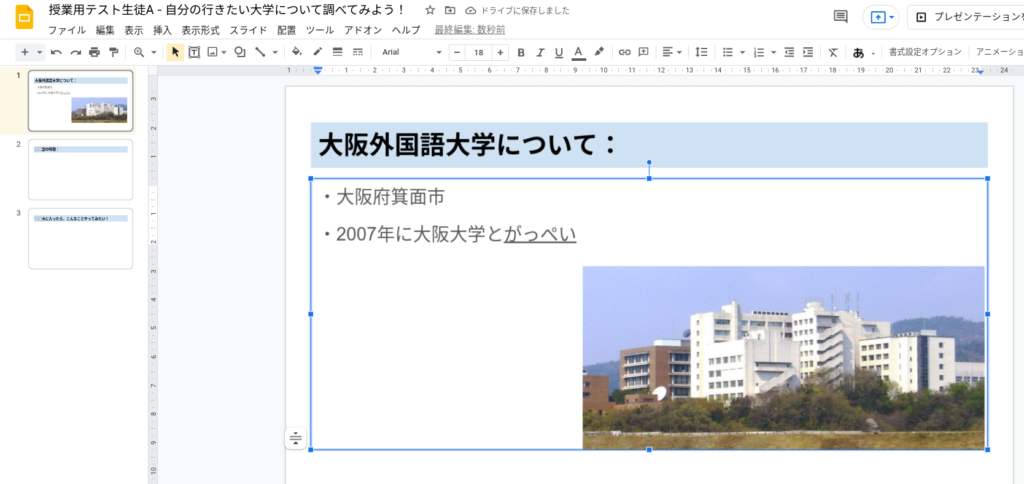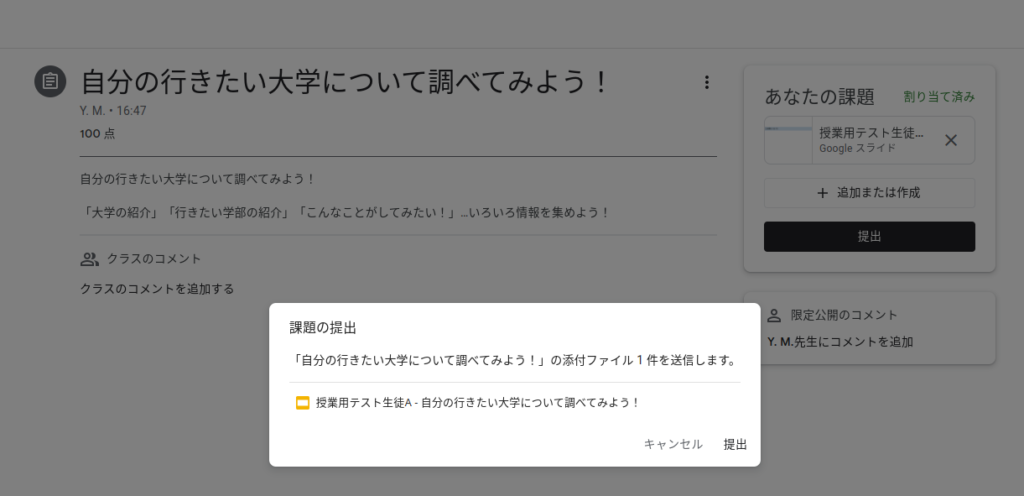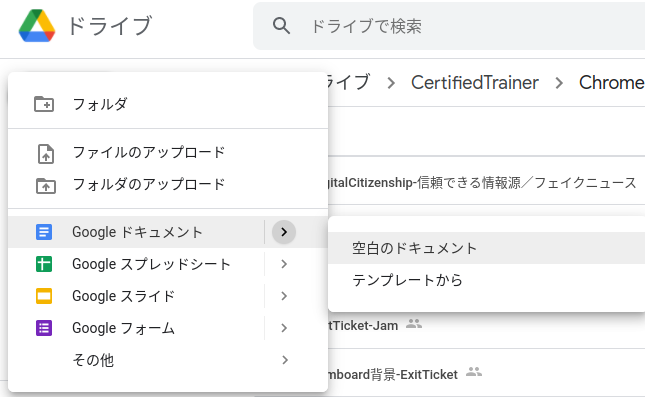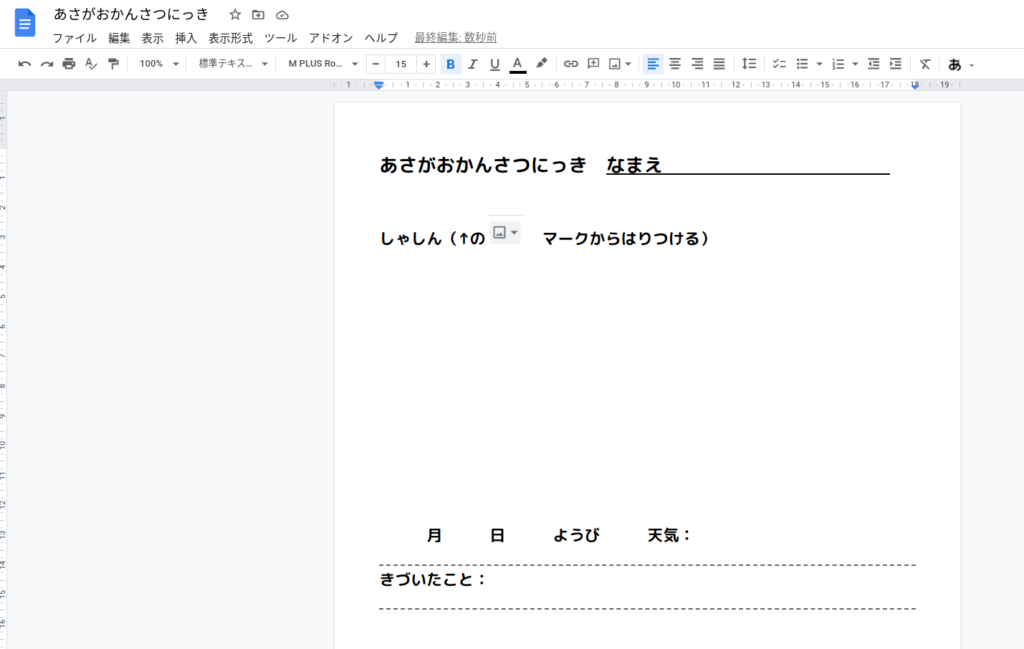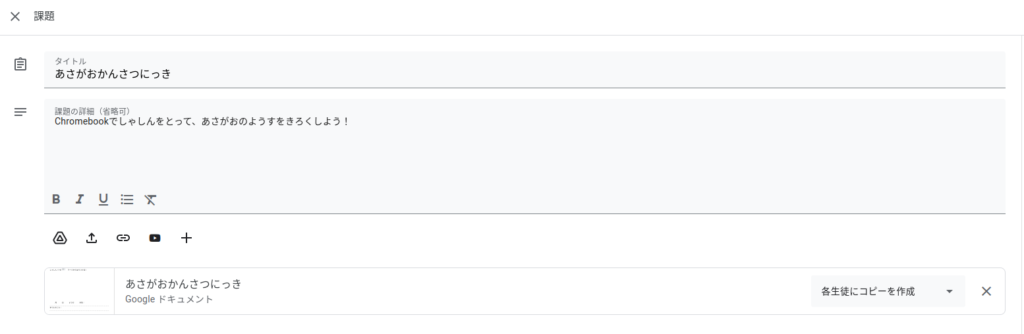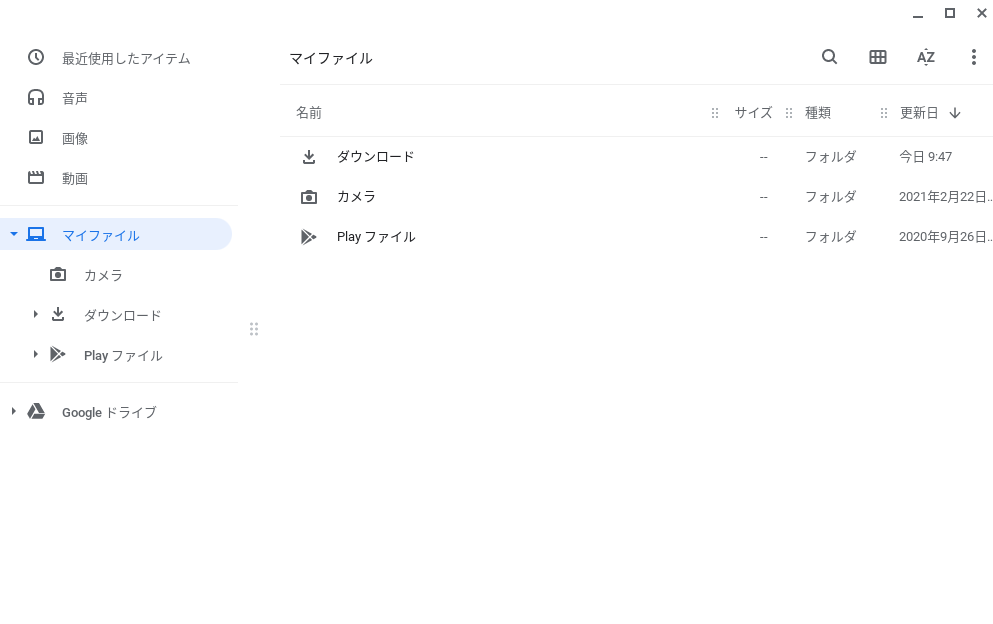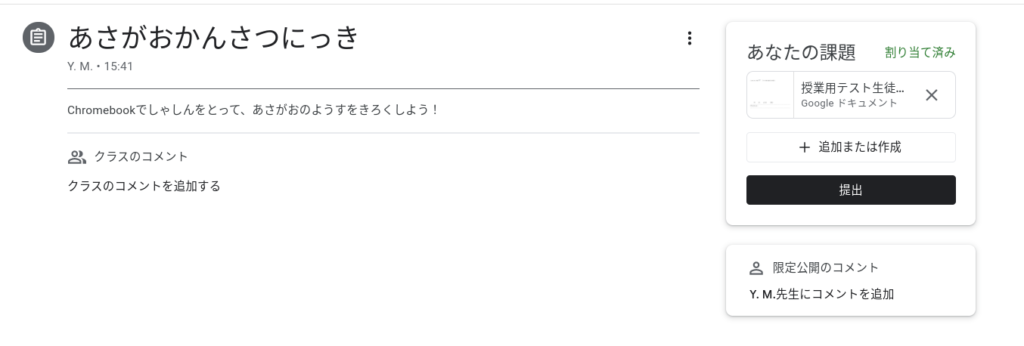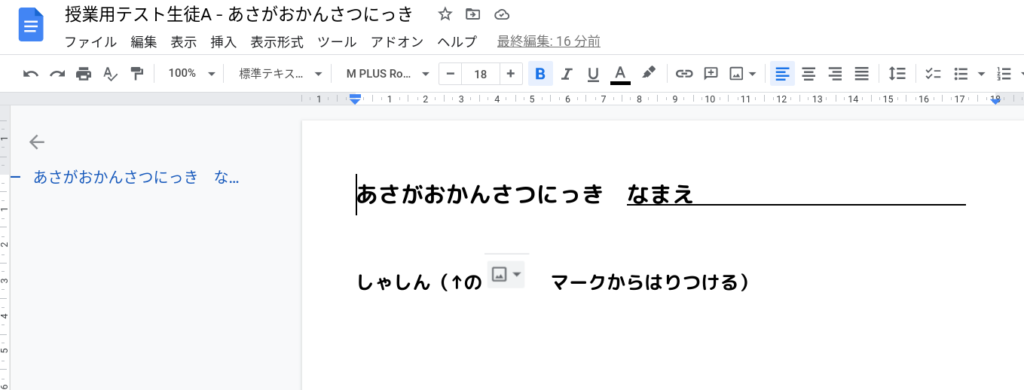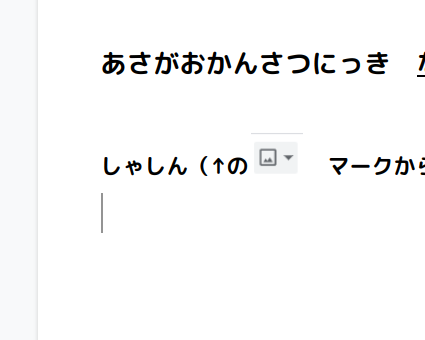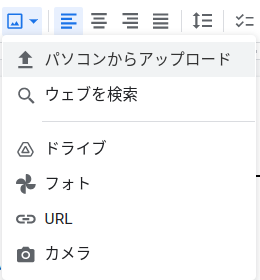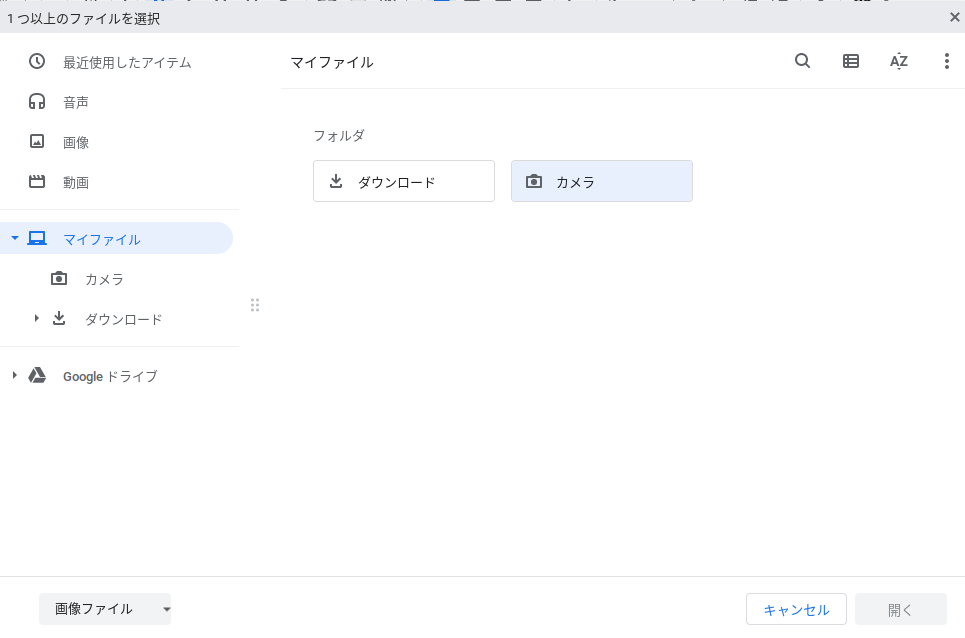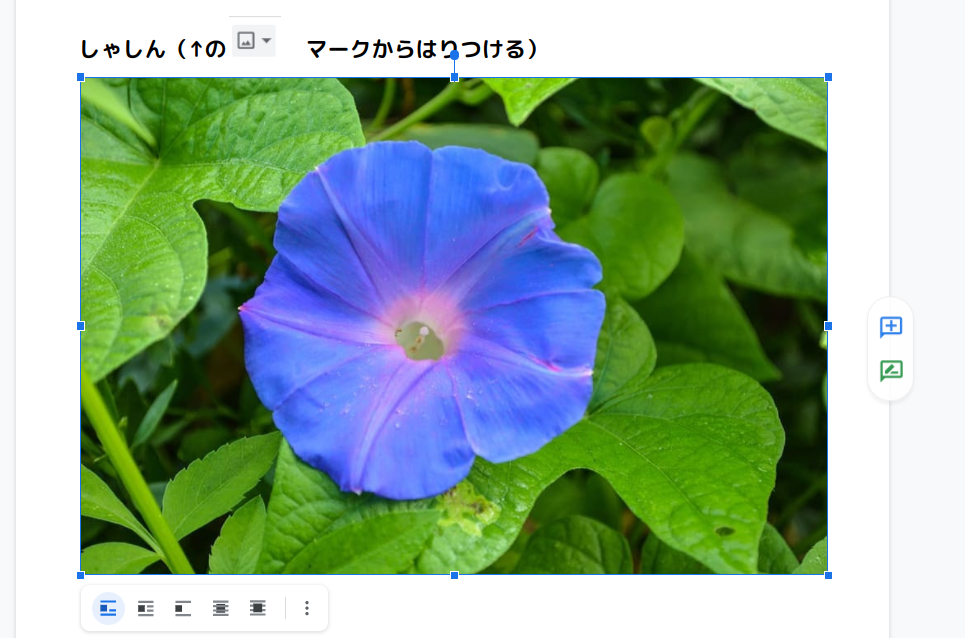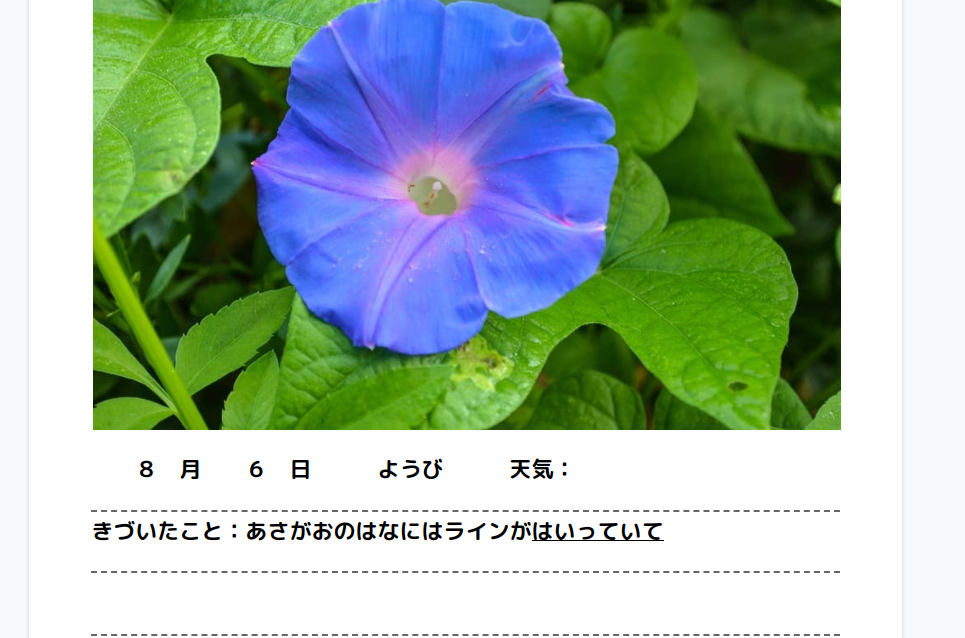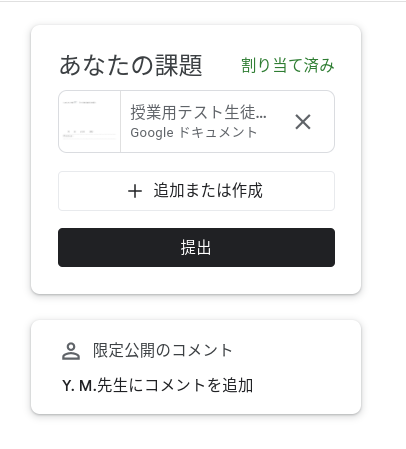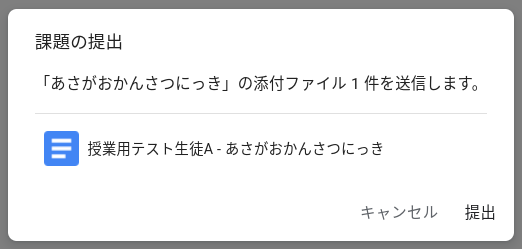Chromebook導入:Quizizzで四択クイズをする<所要時間 5〜10分>【Webサービス】【LHR】【教科】
使用ツール:Google Chromeなどのブラウザ
4択クイズを作ることができるサービスQuizizzをつかって、生徒に手元のChromebookでクイズに参加させよう!
LHRでも、授業でも!
1、まずはQuizizzに登録し、クイズを作成する。
作成は左ツールバー”Create”から!
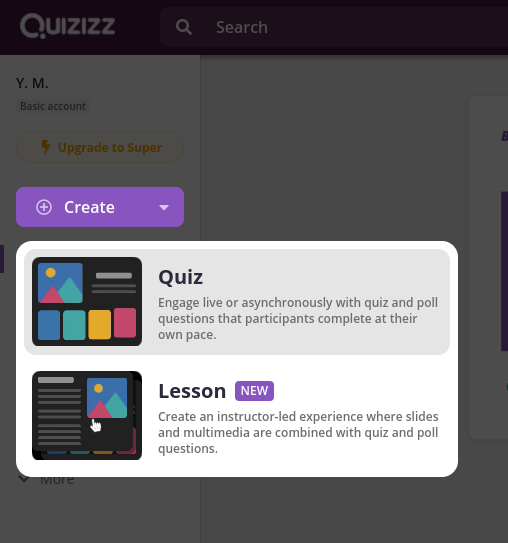
基本は「質問と選択肢を作り、正解を選択する」だけ!四択問題以外にも、正誤問題なども作成できます!
これは”Multiple Choice”(多肢選択問題)を選んだ画面です 右側にプレビュー画面が出てきます
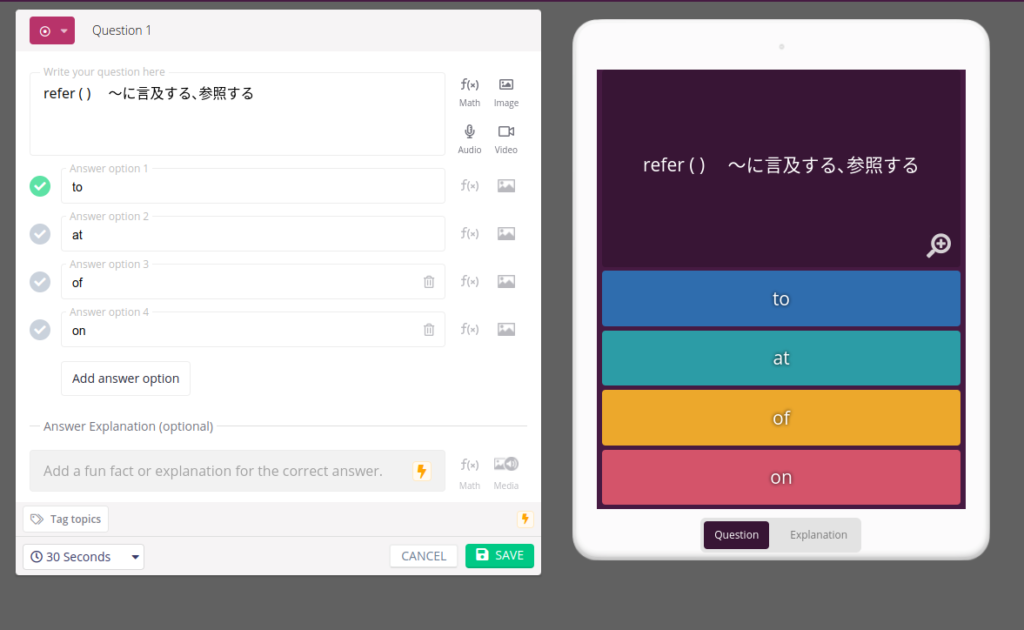
1問1問作成していきます

作り終わったら右上の”Publish”で編集モード終了
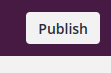
最後にクイズに画像を設定したり、対象学年(”K-12″という表し方をしています 高校は10th〜12th)を設定してクイズの完成です
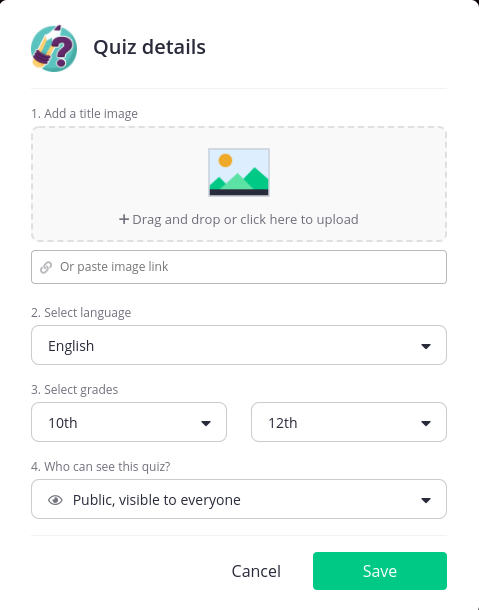
2、実際に教室で行うときは、対象クイズを選び“Start a live quiz”
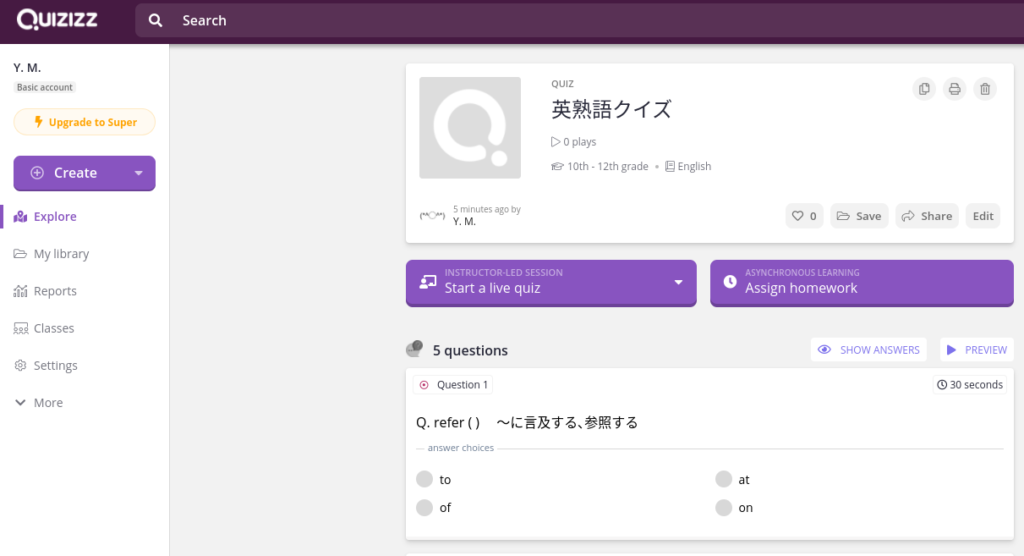
”Classic”は、生徒が各端末で各自のペースで問題を解いていくモードで、Quizzizの基本になります
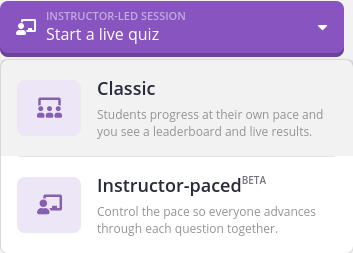
3、ゲームに参加するためのPINコードが発行されます この教員側の画面は、プロジェクタなどで投影し、生徒に見えるようにしておきます
生徒はゲームプレイ用サイト”joinmyquiz.com”にインターネットブラウザでアクセスし、教えられたPINコードを入力します
この英熟語クイズ(5問)をやってみる:https://quizizz.com/admin/quiz/61177295e5ca88001d216820
<教員側>
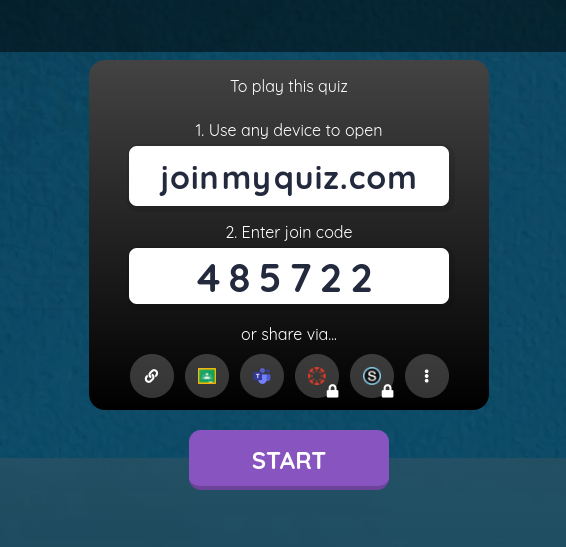
<生徒側>
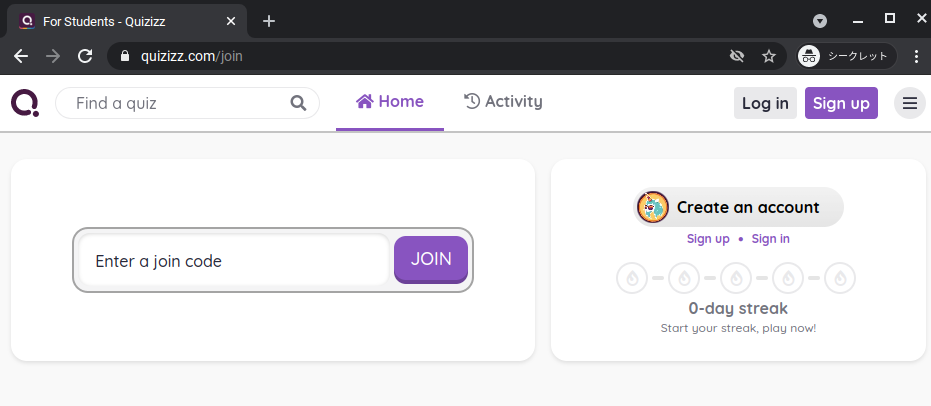
4、生徒は各自ニックネームを入力し中に入ります 教員側では入った人数が確認できますので、全員が入るまで待ちます
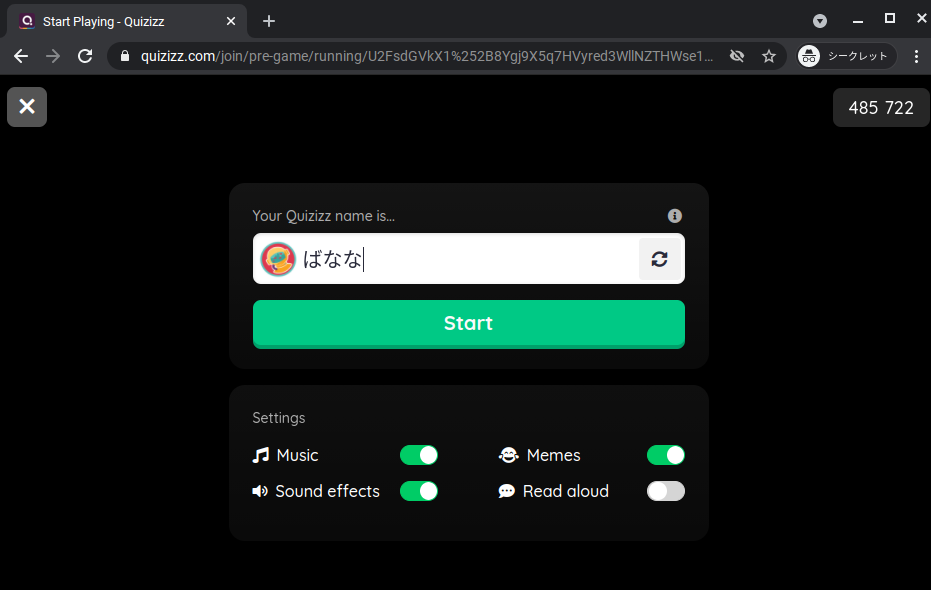
<教員側>
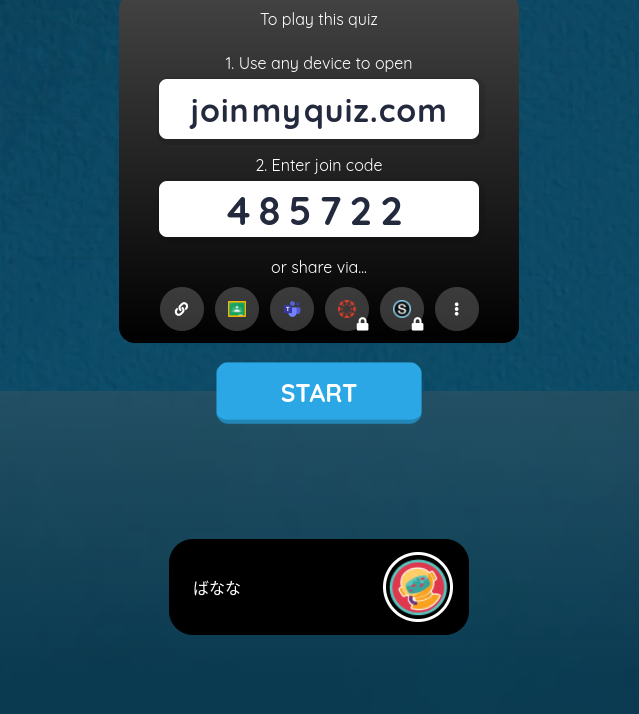
5、全員が入ったら、”Start”ボタンでゲーム開始!生徒たちは各自の端末で問題に答えていき、教員機ではその様子が随時表示されます
<生徒側>
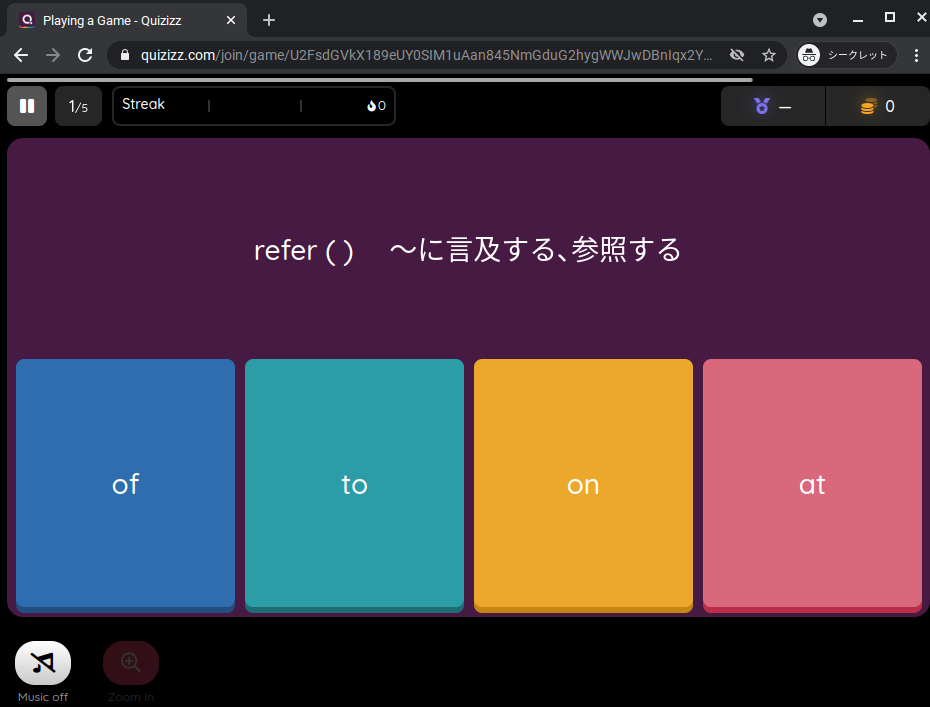
<教員側>
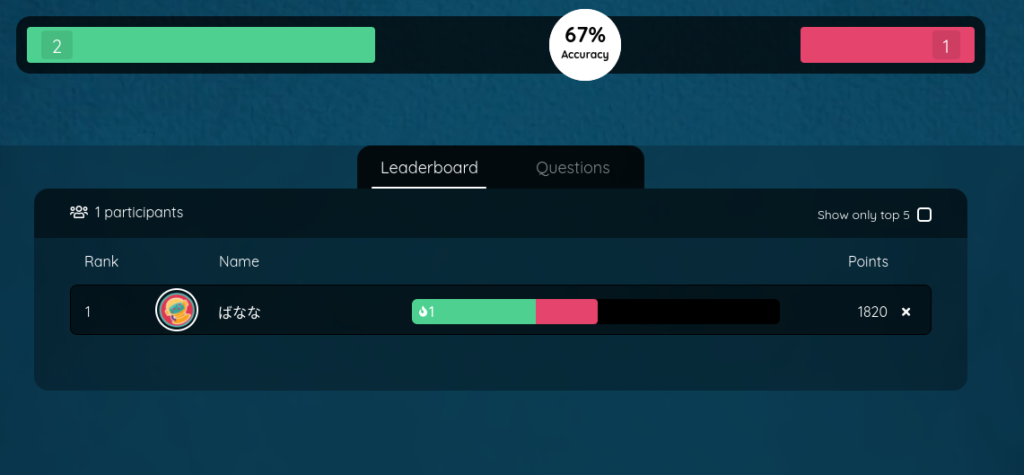
ヒント:
問題自体が生徒側端末画面に表示されるため、「問題文の文字数が多い」「問題文自体が難しい」「黒板が見えにくい生徒がいる」場合、Quizizzはとても便利です
また、このQuizizzで作成したクイズは、課題としてGoogle Classroomにも貼り付けられます
ゲームプレイをするときに、“Assign Homework”を選択し、
Self-paced learning用ページが作成されたら、”via sharing…”よりGoogle Classroomにログインし、該当クラスを選択します